
在Excel工作时,用户可能没有时间以各种原因保存数据。首先,它可能导致电源故障,软件和硬件故障。还有一个缺乏经验的用户在对话框中关闭文件时,而不是保存书籍,请击中“请保存”按钮。在所有这些情况下,恢复excreated文件Excel的问题变得相关。
数据恢复
有必要立即注意到,只有当程序包括自动存储时,才能恢复未保存的文件。否则,几乎所有操作都在RAM中执行,恢复是不可能的。然而,默认的自动存储处于打开状态,如果您在设置中检查其条件更好,以完全保护自己免受任何令人不快的惊喜。以同样的方式,如果您愿意,您可以更频繁地制作自动文档保存的频率(默认情况下在10分钟内完成1次)。课:如何在Excel中设置自动存储
方法1:在工作失败后恢复未保存的文档
使用硬件或软件,计算机故障,或在某些情况下电源故障时,用户无法保存他工作的Excel书籍。该怎么办?
- 系统运行完全恢复后,打开Excel程序。启动后立即在窗口的左侧,文档恢复将自动打开。只需选择要还原的自动划就文档的版本(在几个选项的情况下)。点击其名称。
- 之后,来自未解决文件的数据将显示在纸张上。要进行保存程序,请单击程序窗口左上角的软盘形式的图标。
- 打开“书籍保存”窗口。选择文件的位置,如有必要,更改其名称和格式。单击“保存”按钮。


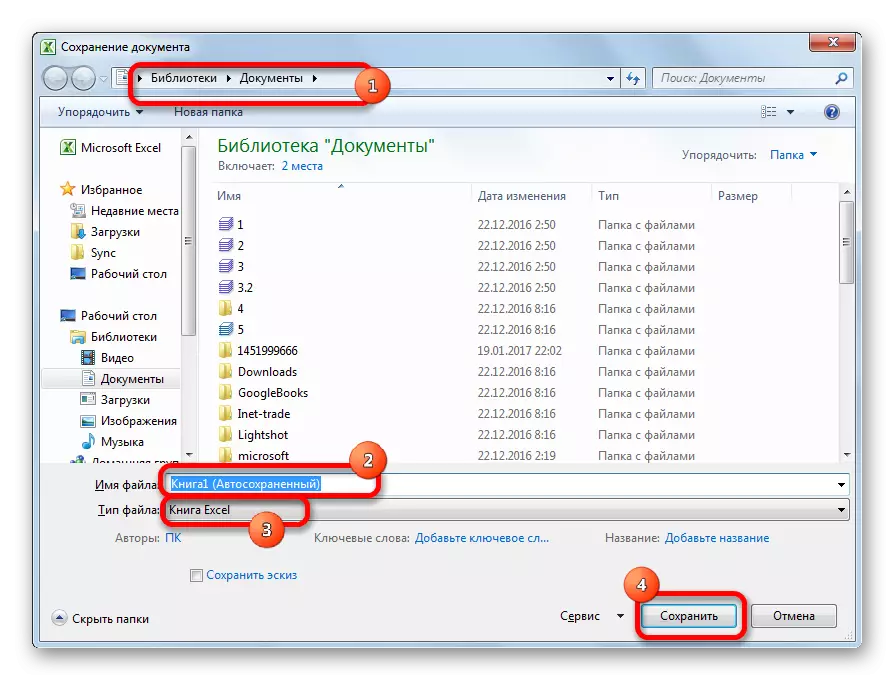
在这种恢复过程中可以考虑。
方法2:关闭文件时恢复未保存的书籍
如果用户没有保存本书,而不是因为系统故障,但仅仅因为它关闭它关闭“请勿保存”按钮,那么就无法恢复上述方法。但是,从2010年开始,Excele还有另一个同样方便的数据恢复工具。

- 运行Excel程序。转到“文件”选项卡。单击“上次”项。单击“恢复保存数据”按钮。它位于窗口左半部分的底部。

有一个替代路径。在“文件”选项卡中,转到“详细信息”小节。在“版本”参数块中窗口的中央部分底部,单击“版本管理”按钮。在出现的列表中,选择项目“恢复未保存的书籍”。
- 在这些行动提供最后未保存的书籍的列表之后,您选择了这些路径。当然,名称是自动分配的。因此,应该恢复哪本书,用户必须及时计算,它位于“更改日期”列中。选择所需文件后,单击“打开”按钮。
- 之后,所选的书在Excel中打开。但是,尽管它打开了这一事实,但文件仍然不完整。要保存它,请单击位于附加磁带上的“另存为”按钮。
- 打开标准文件保存窗口,您可以在其中选择放置和格式的位置,以及更改其名称。选择后,单击“保存”按钮。

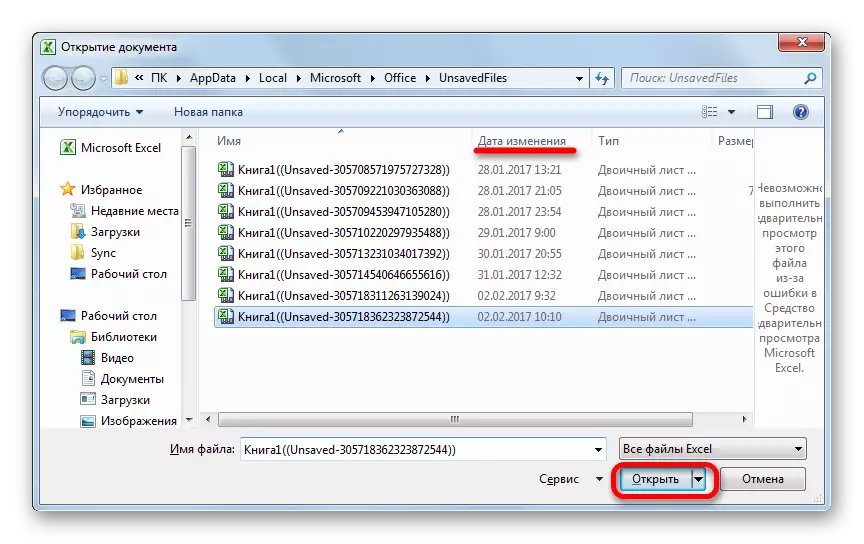


本书将保存在指定的目录中。因此,将发生其恢复。
方法3:手动打开未保存的书
还有能够手动打开未保存的文件草稿。当然,这个选项并不像以前的方式那么方便,但是,在某些情况下,例如,如果程序功能损坏,则是唯一可以恢复数据的方法。
- 运行Excel。转到“文件”选项卡。单击“打开”部分。
- 打开窗口正在运行。在此窗口中,使用以下模板转到地址:
C:\用户\用户名\ appdata \ local \ microsoft \ Office \ unsapfile
在地址中,而不是“用户名”值,您需要替换Windows帐户的名称,即在计算机上具有用户信息的文件夹名称。移动到所需的目录后,选择要恢复的绘图文件。单击“打开”按钮。
- 在本书打开后,我们以上面已经交谈的方式将其保存在磁盘上。

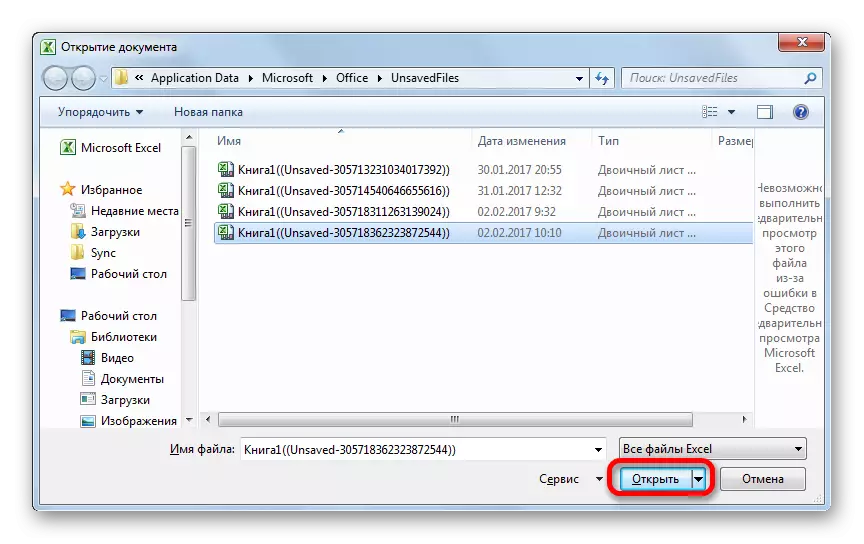
您也可以通过Windows资源管理器即可访问草稿文件的存储目录。这是一个名为unsapfiles的文件夹。上面指出的路径。在此之后,选择所需的文档进行恢复,然后单击鼠标左键。

文件开始。我们以通常的方式保留它。
正如您所看到的,即使您没有时间保存Excel书籍,如果您未能在计算机中工作,或者错误地取消其关闭时保存,则有几种方法可以恢复数据。恢复的主要条件是在程序中包含自动存储。
